Die Einstellungen von Plex sind seit dem letzten Update einfacher zu setzen und vieles schon im Standard vorhanden. Das Wichtigste vorweg: Die Videoqualität kannst Du deiner Internetverbindung entsprechend anpassen. Hast Du zum Beispiel einen (nicht so starken) Internetanschluss, den Du mit anderen Menschen auch noch teilst (Wohnheim, WG etc.) macht es Sinn, die Videoqualität zu senken. Du kannst zum Beispiel auf 2 Mbps mit 720p (HD) stellen und kannst so den Film auf HD genießen und andere Menschen werden in ihrer Internetbenutzung nicht eingeschränkt. Ansonsten kannst Du gerne die Videoqualität auf Maximum (direct Stream) stellen (empfohlen!). Plex transkodiert dann automatisch, sollte deine Internetverbindung nicht ausreichen.
Einschub:
Die Änderung auf einen geringere Qualität beim Streaming nennt sich Transkodierung. Eine Transkodierung kostet (einiges an) Rechenkapazität, der aktuelle Server schafft auf jeden Fall mehrere gleichzeitig. Eine Übertragung in der originalen Qualität bedeutet also weniger Rechenaufwand, aber dafür auf der anderen Seite eine Belastung der Upload-Verbindung. Die Rechenkapazität ist (leider hardwaretechnisch) beschränkt und bei einer hohen Auslastung kann es sein, dass der Film nicht korrekt übertragen wird. Pufferzeiten können auch auftreten, wenn Unitymedia mal wieder ein Problem hat oder zu viele gleichzeitig sehen und die Internetverbindung ausgelastet ist. Sollte das der Fall sein, schreib mir bitte per Telegram, dann überprüfe ich, woran es liegen kann. Ist der Server dauerhaft überlastet, müssen wir einen anderen Weg gehen. Eine Möglichkeit wäre, einen neuen und besseren Server anzuschaffen oder einen Server in einem Rechenzentrum zu mieten. Bei letzterer wäre das zweite Bottleneck (die Upload-Geschwindigkeit) auch kein Problem mehr. Aufgrund der hohen Kosten habe ich mich vorerst dazu entschieden, das Ganze erstmals von zu Hause aus zu probieren.
Hier erstmal wie versprochen die Einstellungen für Plex. Für die Web App habe ich Screenshots gemacht, für die anderen Apps ist weiter unten eine Tabelle zu finden, in der die richtigen Werte hinterlegt sind. Nutzt Du ein externes Gerät, das an deinem Fernseher angeschlossen ist, wie eine Playstation oder einen Fire TV, so ist die unterste Tabelle sehr interessant für dich. Das Durchschleifen von Videoinhalten muss unbedingt angestellt werden, sonst kann es zu Verzögerungen von Bild und Ton führen. In den Standardeinstellungen ist hier aber schon einiges vorhanden.
Einstellung Plex Web App
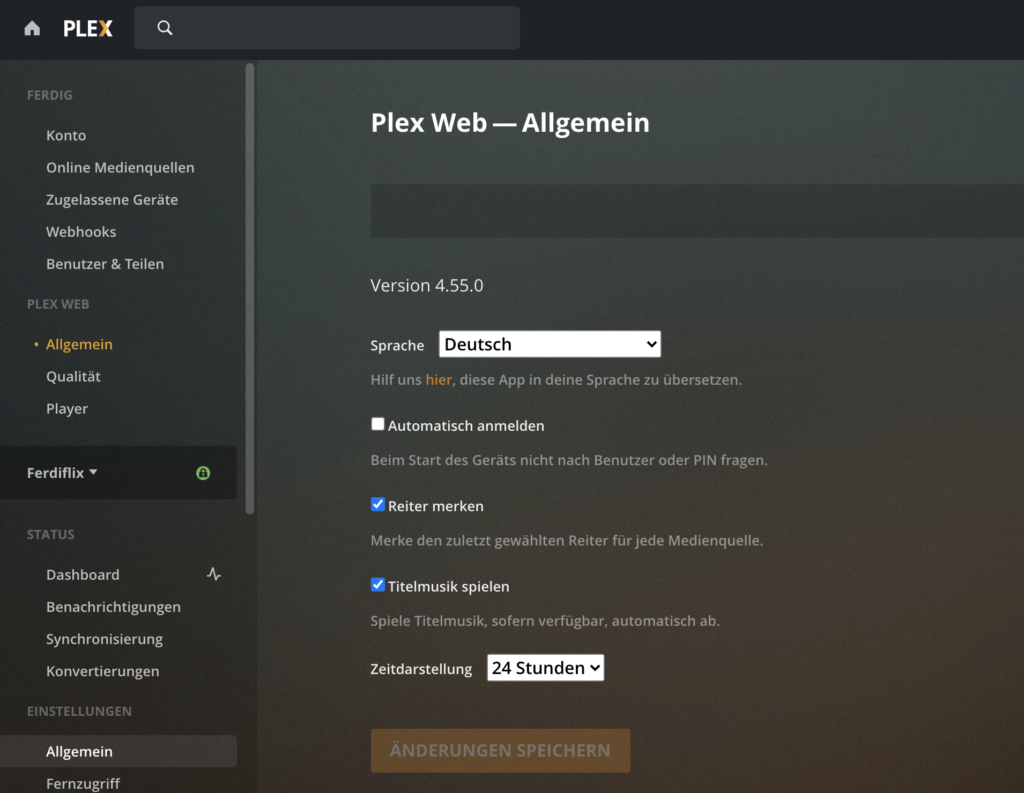
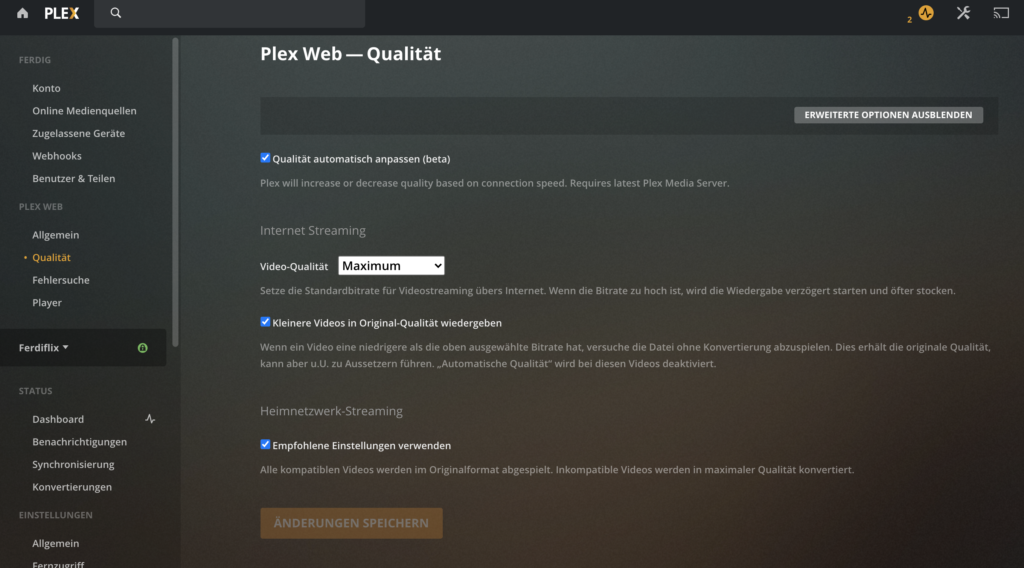
Einstellung in der Plex App
Diese Einstellungen gelten für die Plex Apps für Fire TV, Android, Smart TVs, Playstation etc.
Allgemein
| Name | Wert | Bemerkung |
| Automatisch anmelden | Ja | Du wirst automatisch in der App angemeldet. |
| Sprache | Deutsch | Die Sprache der App |
| Uhr | Ja | Anzeige der Uhr |
| Zeitdarstellung | 24-Stunden-Format | Anzeige im 24-Stunden-Format (23 Uhr statt 11pm) |
| Hintergrundstil | Abdunkeln |
Ton
| Name | Wert | Bemerkung |
| Mehrkanal-Ton normalisieren | Ja | Vermeidung Übersteuerung der Ausgabe |
Video
| Name | Wert | Bemerkung |
| Qualität für lokale Server | Original | Dieser Wert bezieht sich auf einen Server in deinem Heimnetz |
| Qualität für entfernte Server | Original | Dieser Wert bezieht sich auf meinen (entfernten) Server. Abhängig deiner Internetverbindung einstellen. |
| Direct Play erlauben | Ja | Dieser Wert bezieht sich auf einen Server in deinem Heimnetz |
| Direct Stream erlauben | Ja | Dieser Wert bezieht sich auf meinen (entfernten) Server |
| Maximales H.264 Level | 5.1 (Recommended) | Hier das Empfohlene auswählen. Bei mir ist das 5.1 |
| Deaktiviere Bitratenbegrenzung | Ja |
Erlaube in der App unbedingt "direct Stream" in den Einstellungen.| Durchschleifen | HDMI | |
| Wiederholrate | Ein | |
| Automatisch Anpassen | Ein |